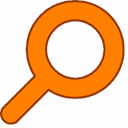
Everything Toolbar中文版下载-Everything Toolbar官方中文版下载 v1.0.5免费版

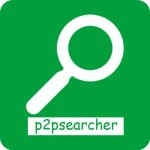


















Everything Toolbar官方中文版是Everything功能的一个拓展,蛀牙为Windows任务栏集成,使用它可以在Windows任务栏直接搜索文件,其效果和软件一样,这样就能够替换操作系统任务栏上的Windows搜索,相当于Everything的简易版本,集成在任务栏上,替代系统默认搜索,让用户在输入搜索关键词后,瞬间列出所有搜索结果。而且软件的搜索效率非常惊人,其功能十分的强大,不仅仅能够用于各种文件和程序的搜索,包括打开文件所在位置、打开相应的程序、软件等内容,还拥有超强的扫描能力,只要是保存在电脑本地的文件,都可以通过这款软件扫描并识别出来。
这块软件操作起来也是非常的简单,只需要打开软件,输入想要搜索的文件名称就能够快速帮助你找到了,也是非常小巧的一款软件,甚至于不到1M的大小,而且在使用的过程中也不会占用硬件的效率,相信很多用户都遇到过找不到自己电脑中文件的情况,使用Everything Toolbar就可以为你解决这个问题,有使用到的朋友欢迎前来下载。
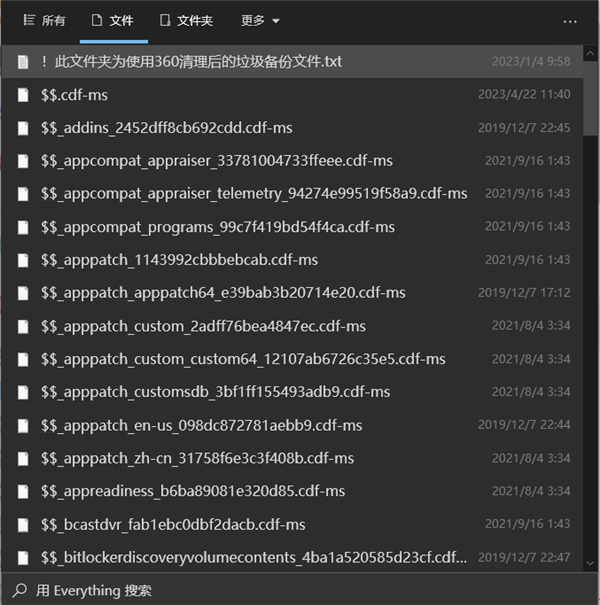
1、明暗主题
无缝融入 Windows 10 和 11,并根据您的主题设置进行调整。
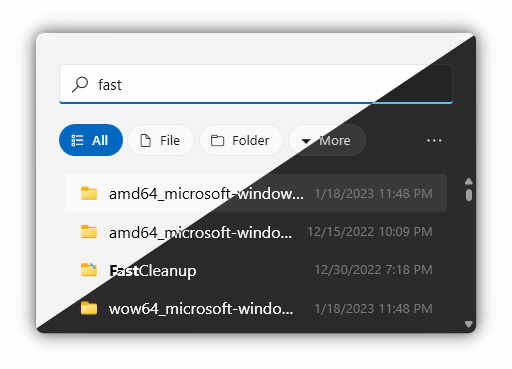
2、自定义搜索过滤器
EverythingToolbar 读取之前在 Everything 中定义的自定义过滤器。
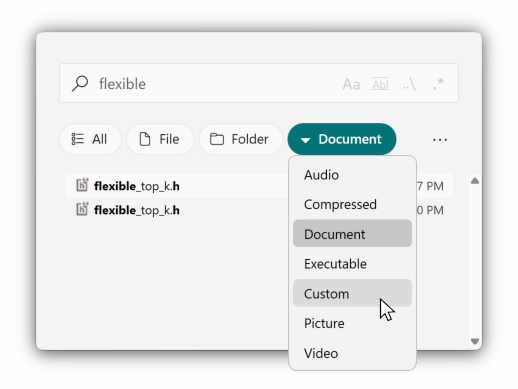
3、搜索选项的快速切换
快速访问搜索标志(匹配大小写、整个单词、匹配路径和正则表达式)可以让你准确地找到文件。
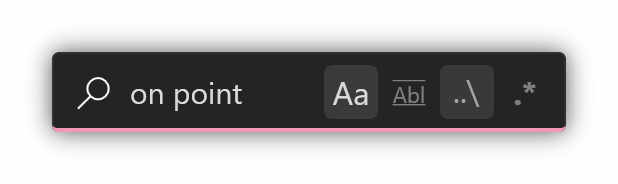
4、兼容性
EverythingToolbar 与 Windows 10 和 Windows 11 兼容,并与 ExplorerPatcher 和 StartAllBack 等工具配合使用。
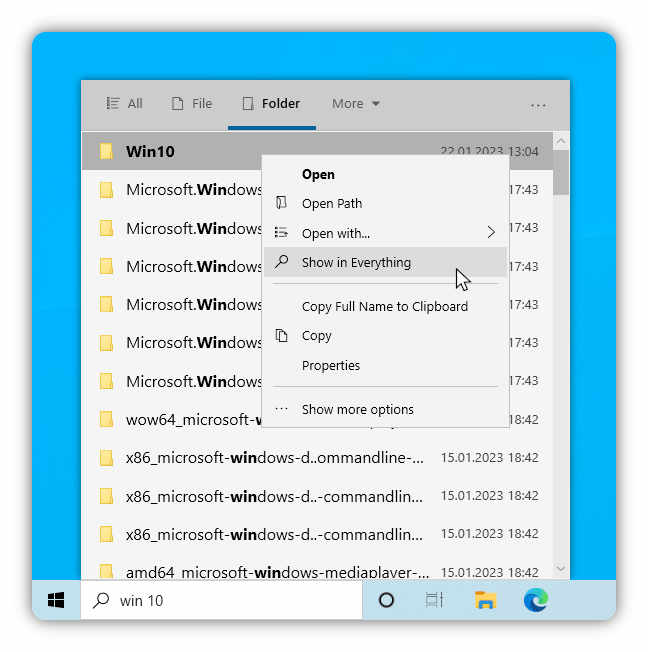
5、其他特性
(1)通过可自定义的快捷方式随时打开 EverythingToolbar。
(2)将开始菜单搜索重定向到 EverythingToolbar(实验性)。
(3)将文件拖放到最需要的地方。
(4)通过 QuickLook 集成快速预览文件。
(5)使用自定义 Everything 实例名称。
1、首先安装Everything,安装包已放在后台自动回复中,在文末即可获取,按流程正常安装即可。
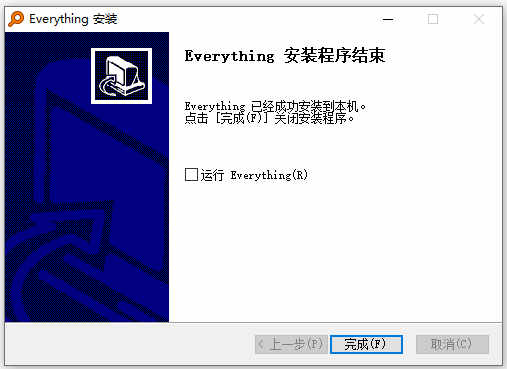
2、然后在本站免费下载Everything Toolbar软件,解压后选择解压安装。
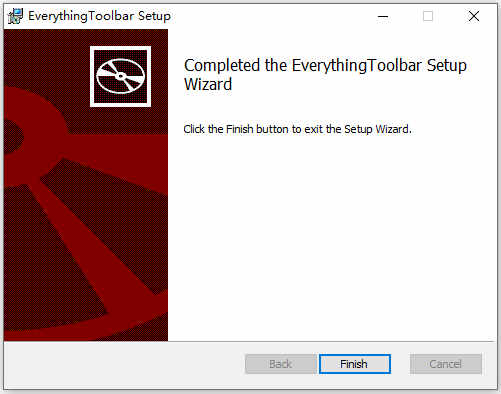
3、安装成功之后,在设置工具栏,此时菜单栏右下角就会出现一个搜索框,到这一步就代表Everything已经集成到菜单栏中了。
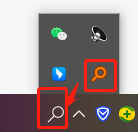
4、这个时候是需要打开Everything软件才可以进行使用。
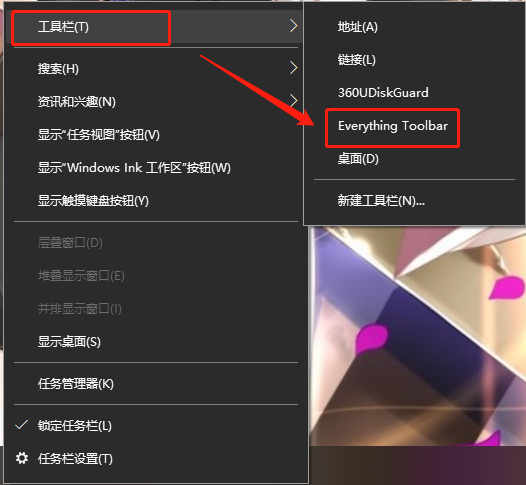
5、此时搜索框的位置、长度都可以自由更改。从此以毫秒级别的响应速度,便捷搜索全盘任意文件!
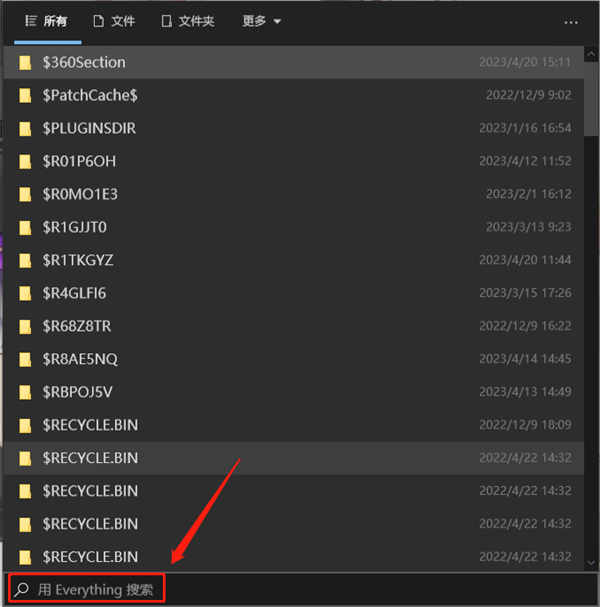
1、快速
这个软件有着很快的搜索速度,用户们只需要将搜索的名字输入进去之后,很快的就能找到所有的文件。
2、简单
软件有着很方便的安装步骤,只需要几个简单的操作,就能够将所有需要的文件,都通过软件来找出来。
3、兼容
能够轻松的在不同的系统上使用这个软件。可以更好的兼容不同的系统,让用户们都是能够放心的使用。
4、操作
给用户们一个更加简便的操作过程,会比系统自带的搜索工具还要更加方便的使用,让用户们更快的使用。
v1.0.5版本
1、重新设计设置助手(搜索图标)
2、更新搜索框样式,以匹配最新的Windows 11版本
3、在 Windows 11 上安装后,EverythingToolbar 不再添加到自动启动应用程序
4、修复了当剪贴板被另一个应用程序阻止时复制文件时的问题 ( #363 )
5、修复了各种窗口放置问题(#328、#344)
6、修复了 Windows 7 上的崩溃 ( #340 )





